|
|
Commencer à couper |
||
|
(cliquez sur l'icône de la barre d'état) Commencez à couper |
|||
|
Pour terminer un snip, utilisez l'un des raccourcis ci-dessous:
|
|||
|
|
Enregistrer dans le presse-papiers |
||
|
ou
|
|||
|
(dans la zone de capture) Enregistrer dans le presse-papiers |
|||
|
|
Coller à l'écran |
||
|
|
Sauvegarde rapide |
||
|
|
(cliquez sur l'icône Enregistrer) Sauvegarde rapide |
||
|
Pour abandonner la capture, utilisez l'une des méthodes suivantes:
|
|||
|
|
Interrompre la capture |
||
|
(sur le bouton X) Annuler la capture |
|||
|
(lorsque vous n'êtes pas en mode édition) Interrompre la capture |
|||
|
Cliquer sur la fenêtre de tout autre programme annulera également la capture. Ce comportement peut être modifié dans la boîte de dialogue Préférences.
|
|||
|
Pour rejouer votre historique de capture, utilisez:
|
|||
|
|
Relisez votre historique de capture |
||
|
ou
|
|||
Publicité
|
|
Basculer entre la détection de fenêtre et la détection d'élément |
||
|
|
Afficher / masquer le curseur de la souris capturé |
||
|
ou
|
|||
|
|
Définissez la zone de capture en plein écran |
||
|
|
Définissez la zone de capture sur la même valeur que votre dernière capture réussie |
||
|
|
Passer à l'enregistrement de snip précédent |
||
|
|
Passer au prochain enregistrement de snip |
||
|
|
Agrandir la zone de capture de 1 pixel |
||
|
|
Réduire la zone de capture de 1 pixel |
||
|
|
Collez la capture d'écran à l'écran directement |
||
|
|
Copiez la capture d'écran et quittez la capture |
||
|
|
Interrompre la capture |
||
|
Redécidez la zone de capture / abandonnez la capture |
|
|
Coller |
||
|
(sur l'icône de la barre d'état) Coller |
|||
|
|
Faire pivoter l'image de 90 degrés dans le sens des aiguilles d'une montre |
||
|
|
Faire pivoter l'image de 90 degrés dans le sens antihoraire |
||
|
|
Retournez l'image horizontalement |
||
|
|
Retourner l'image verticalement |
||
|
|
Basculer la conversion en niveaux de gris [PRO] |
||
|
|
Basculer l'inversion des couleurs [PRO] |
||
|
|
Masquer la barre de peinture ou fermer la fenêtre d'image |
||
|
|
Détruisez la fenêtre d'image |
||
|
|
Fermez la fenêtre d'image |
||
|
|
Sélectionnez toutes les fenêtres d'image visibles |
||
|
|
Copiez le texte brut (si cette image est convertie à partir du texte) |
||
|
|
Remplacez l'image par le contenu du presse-papiers |
||
|
|
Ouvrez la boîte de dialogue Préférences |
||
|
|
Définir la transparence de la fenêtre d'image |
||
|
ou
|
|||
|
ou
|
|||
|
Réinitialisez l'image pour qu'elle soit 100% de taille et 100% opaque |
|||
|
|
(sur la fenêtre d'image) Mode vignette |
||
|
|
Fermer une fenêtre d'image |
||
|
ou
|
|||
| ou | |||
|
|
Masquer / afficher toutes les fenêtres d'image |
||
|
|
Détruisez l'image |
||
|
|
Copier la valeur de couleur du pixel |
|
|
Afficher la loupe |
||
|
|
Basculer les formats de couleur si la loupe est visible |
||
|
|
Copiez la valeur de la couleur si la loupe est visible. Vous pouvez ensuite appuyer sur |
||
|
|
Déplacer le curseur de 1 pixel |
||
|
ou
|
|||
|
ou
|
|||
|
ou
|
|||
|
+ |
Ajustez la zone de capture de 1 pixel |
||
|
ou
+ |
|||
|
ou
+ |
|||
|
ou
+ |
|||
|
|
Déplacer la zone de capture / fenêtre d'image de 1 pixel si elle n'est pas modifiée |
||
|
|
Afficher / masquer la barre de peinture |
||
|
|
Annuler la dernière modification (peut être refaite plus tard) |
||
|
|
Supprimer toutes les modifications (ne peut pas être annulé) |
||
|
|
Copiez l'image |
||
|
|
Restaurer la prochaine modification |
||
|
|
Enregistrez l'image en tant que fichier |
||
|
|
Enregistrez l'image dans le dossier Quick Save |
||
|
|
Envoyez l'image à l'imprimante |
||
|
Terminer la modification de la forme actuelle en mode édition |
|||
|
Diminuer / augmenter la largeur du stylet en mode édition |
|||
|
ou
|
|||
|
ou
|
|||
|
ou
|
|||
|
ou
|
|||
|
Source: Snipaste docs
|
|||
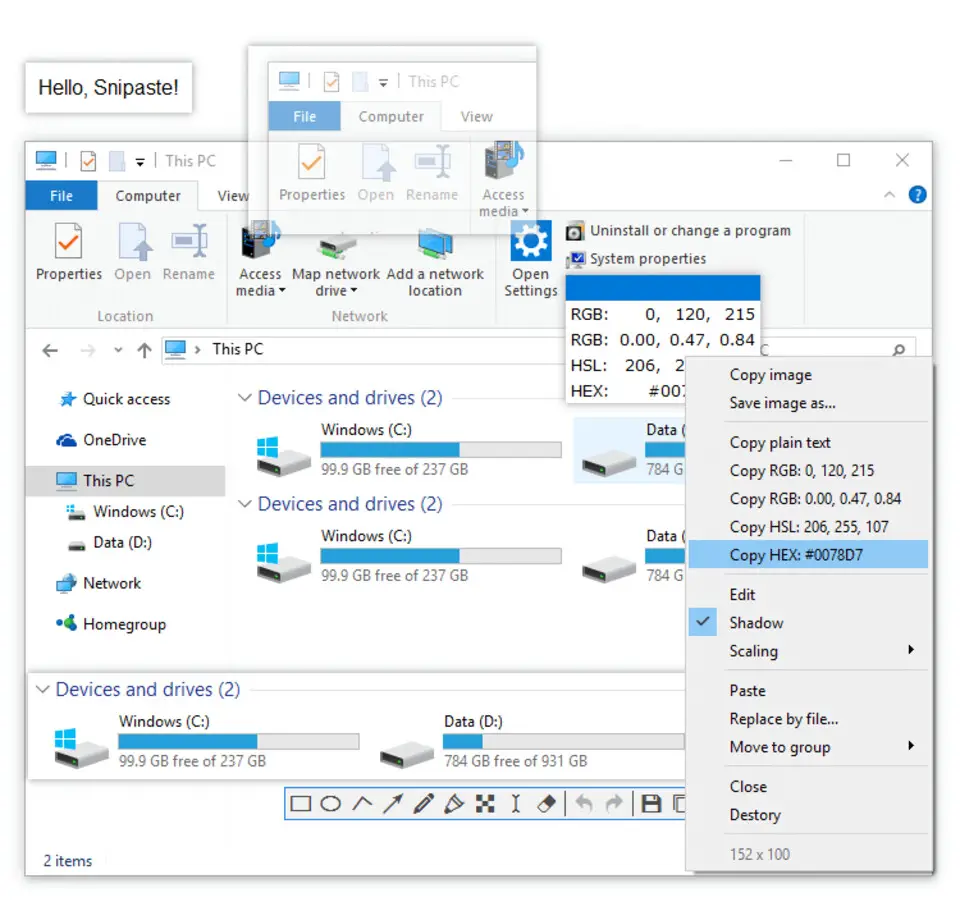
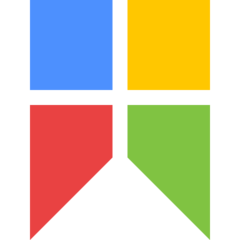
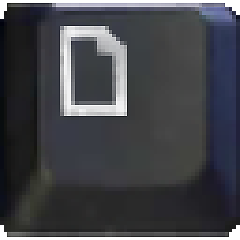
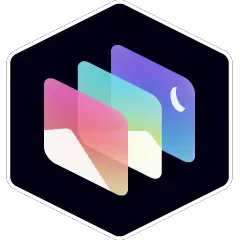



Quel est votre raccourci clavier préféré Snipaste 2.3.5 Avez-vous des conseils utiles pour le programme ? Faire savoir aux autres.
1058833 62
477900 4
397319 18
329794 4
281615
261621 3
Il y a 3 jours Mis à jour !
Il y a 3 jours Mis à jour !
Il y a 4 jours
Il y a 6 jours
Il y a 7 jours
Il y a 8 jours Mis à jour !
En son yazılar